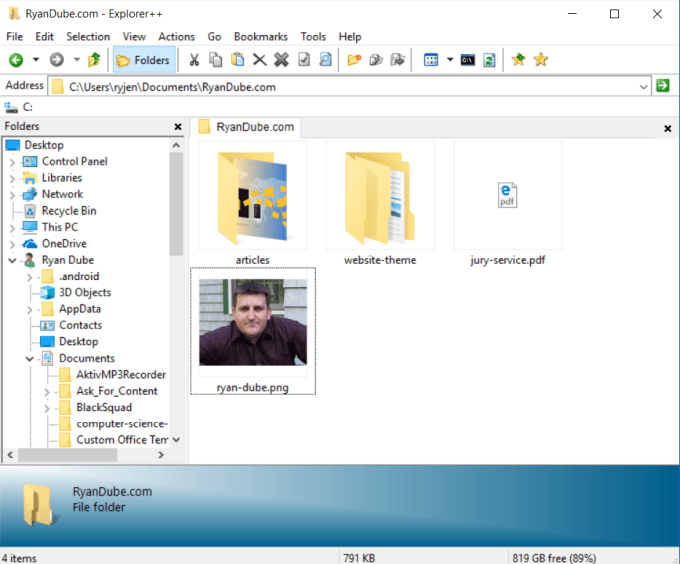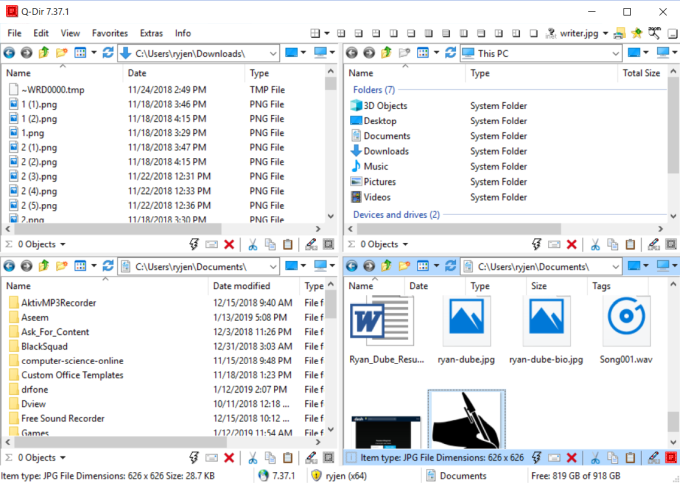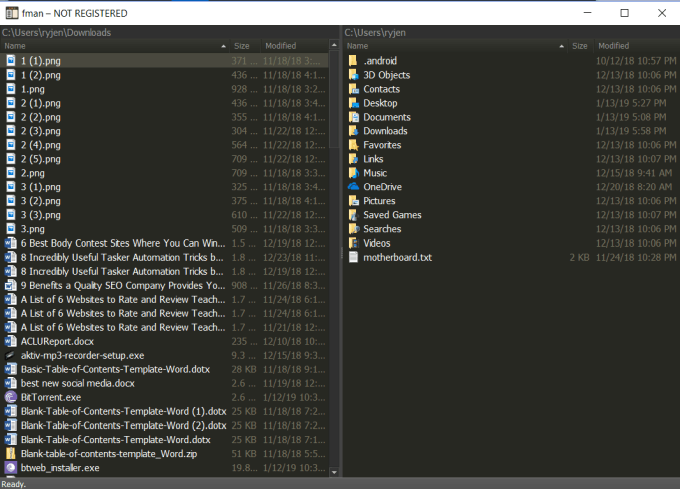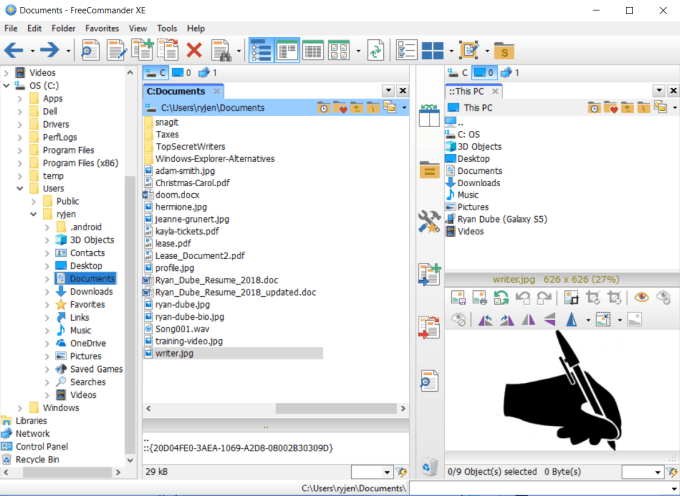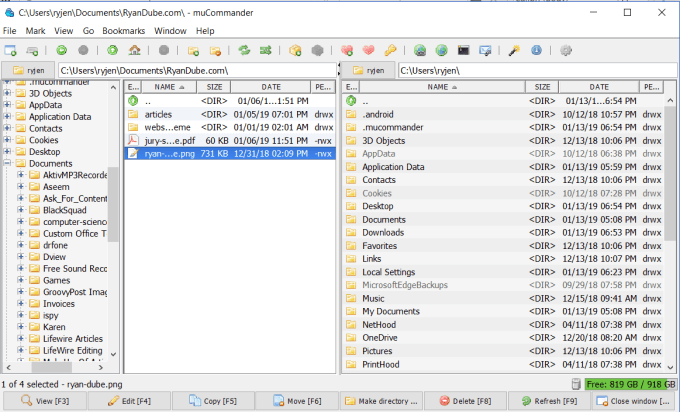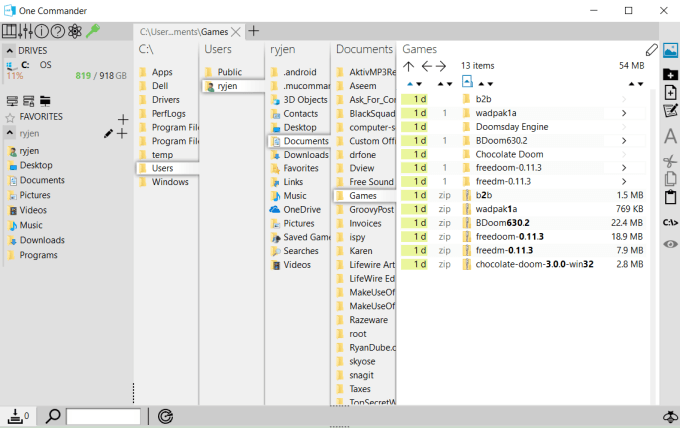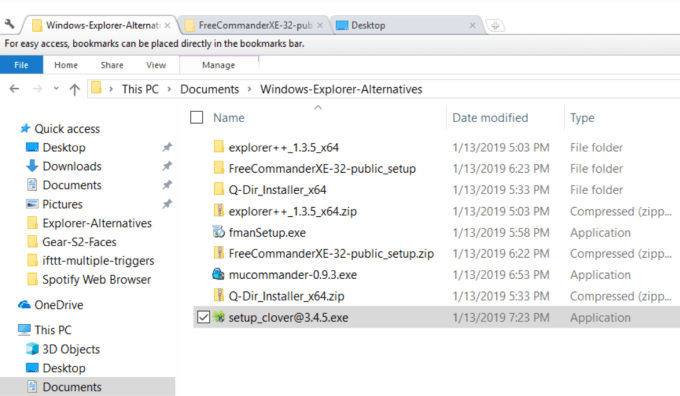Windows Explorer untuk Windows 10 melakukan pekerjaan yang layak. Tentunya ini merupakan peningkatan dibandingkan Windows Explorer yang dulu 10 tahun yang lalu. Tetapi masih ada banyak fitur yang bisa membuatnya benar-benar hebat.
Untungnya, ada beberapa pengembang yang telah membangun alternatif Windows Explorer. Beberapa dari mereka tidak banyak perbaikan, tetapi ada sejumlah alternatif yang membuat explorer default Windows 10 terlihat amatir.
Explorer ++
Jika Anda mencari alternatif Windows Explorer yang paling mirip dengan Windows Explorer default, maka Explorer ++ adalah cara yang harus dilakukan.
Explorer ++ adalah aplikasi yang terbuka sumber, aplikasi gratis yang terlihat dipoles dan menawarkan semua fitur yang Anda harapkan dari Windows Explorer. Ini juga digunakan oleh komunitas besar pendukung yang telah berkontribusi pada pengembangan aplikasi selama ini.
Beberapa fitur terbaik yang akan Anda temukan:
Explorer ++ tidak memerlukan instalasi. Ini hanya sebuah executable yang dapat Anda simpan di mana saja di komputer Anda. Untuk menetapkannya sebagai Explorer default Anda, cukup klik pada Alatdan Opsi, lalu di panel Manajer File Default, ubah pengaturan menjadi
Meskipun tidak terlalu berkembang pada fitur-fitur Windows Explorer default, ia menawarkan cukup polesan tambahan sehingga tidak ada yang akan menyalahkan Anda untuk menggunakannya sebagai Anda penjelajah file default.
Q-Dir
Jika Anda mencari sesuatu yang berbeda, Q-Dir adalah alternatif Windows Explorer yang hebat.
Q-Dir adalah kependekan dari Quad-Directory Explorer. Ini karena secara default terbuka dengan empat panel explorer terbuka, yang dapat Anda ubah ukurannya dalam konfigurasi apa pun yang Anda suka.
Ini mencakup semua fitur standar yang Anda nikmati di Windows Explorer default Anda, ditambah semua hal berikut:
Berbagai konfigurasi panel jendela membuat kecanduan untuk bermain-main. Bahkan ada tab cepat di bagian atas yang akan mengatur ulang tampilan menjadi pengaturan windows yang berbeda. Beralih panel file browser sesuka hati.
Untuk mengatur Q-Dir sebagai penjelajah file default Anda, cukup klik pada menu Ekstra, klik Q-Dir sebagai browser default, dan pilih Sebagai Browser default untuk semua.
fman
Jika Anda adalah tipe pengguna yang terganggu oleh aplikasi titik dan klik, fman akan meningkatkan kecepatan Anda.
Sebenarnya, fastadalah kata kunci di sini. fman menggembar-gemborkan dirinya sebagai "GoTo on Steroids". Ini karena mengetik Ctrl + P pada tendangan keyboard Anda membuka jendela yang memungkinkan Anda mengetik direktori yang Anda cari dan cukup ketuk Enteruntuk pergi ke sana.
Ini terbuka dalam tampilan panel ganda, yang menawarkan kemudahan transfer file cepat antar direktori.
fman berbasis keyboard. Bahkan jika Anda tidak terbiasa menggunakan tombol pintas keyboard untuk menyelesaikan sesuatu lebih cepat, mengetik Ctrl + Shift + Pmembuka palet perintah. Anda dapat mencari perintah keyboard yang Anda butuhkan, dan tekan Enteruntuk meluncurkan perintah itu. Setelah beberapa saat, Anda akan semakin jarang menggunakan palet perintah.
Jika fman default tidak memiliki cukup fitur untuk Anda, ada banyak plugin yang dibuat pengguna untuk memperpanjang fitur. Cukup buka palet perintah dan ketik Pasang Pluginuntuk melihat semua plugin yang tersedia.
FreeCommander
FreeCommander adalah alternatif Windows Explorer yang sempurna jika Anda bosan dengan antarmuka Windows Explorer default lama yang biasa.
Itu tidak memotong tepi dengan fitur tambahan, tetapi apa yang ditawarkannya adalah ikon yang lebih besar, lebih berwarna, dan fitur standar yang paling tepat Anda gunakan di ujung jari Anda.
Apa yang dapat Anda harapkan saat menggunakan FreeCommander?
Ke setel FreeCommander sebagai Penjelajah Windows default Anda, cukup klik pada menu Alatdan pilih Arahkan Ulang Win + E ke FreeCommander.
Jika Anda Anda tidak yakin apakah FreeCommander tepat untuk Anda, jalankan saja sebagai aplikasi mandiri untuk sementara waktu, dan kemudian tetapkan sebagai default saat Anda yakin.
muCommander
Jika Anda menginginkan alternatif Windows Explorer yang modern dan dapat disesuaikan, muCommander adalah tempat yang baik untuk memulai. Ini tersedia di sistem operasi apa pun dengan dukungan Java, sehingga Anda dapat menggunakannya di mana saja.
Hal pertama yang akan Anda lihat saat meluncurkan muCommander adalah opsi untuk mengubah tema. Opsi tema indah, dan perubahan kecepatan yang bagus dari Windows Explorer default yang membosankan.
Anda tidak perlu melakukan tradeoff dengan menggunakan muCommander, karena ia menyediakan antarmuka gaya tampilan pohon yang sama dengan Anda sudah terbiasa dengan dua panel yang terlihat secara default.
Fitur-fitur penting yang termasuk dalam muCommander meliputi:
Dari semua opsi Windows Explorer gratis, muCommander adalah salah satu pilihan fungsional yang diprogram dengan sangat baik, yang datang dalam paket yang ringan.
OneCommander
Jika Anda mencari pengalaman pengelola file yang benar-benar unik, Anda tidak dapat salah dengan OneCommander.
Ini hanya tersedia untuk Windows dan membutuhkan kerangka .NET 4.6. Ini akan berjalan pada Windows 10 tanpa masalah.
Ini tersedia untuk diunduh langsung dari Windows Store. Saat Anda membukanya, Anda akan dikejutkan dengan betapa berbedanya tampilan antarmuka dari kebanyakan alternatif Windows Explorer lainnya.
Antarmuka pengguna menggunakan pendekatan gaya "aliran" inovatif untuk penelusuran folder yang terasa alami dan intuitif. Aliran bergerak dari kiri ke kanan, saat Anda menelusuri lebih jauh ke folder dan subfolder.
Keindahan tata letak ini adalah Anda dapat mengubah struktur penelusuran di cabang mana saja di pohon, dan lebih cepat mengubah jalur penelusuran.
Fitur OneCommander meliputi:
OneCommander menyatu dengan keseluruhan tema OS Windows modern bahkan lebih baik daripada aplikasi Windows Explorer default itu sendiri.
Clover
Jika Anda penggemar pendekatan berbasis tab yang digunakan di hampir setiap browser web modern, Anda akan menyukai Clover.
Clover bukan pengganti yang lengkap untuk Windows Explorer. Alih-alih, ini merupakan pengaya yang mengubah Windows Explorer menjadi Browser Windows. Ini menambahkan fungsionalitas multi-tab ke manajer file default Windows, memungkinkan Anda membuka banyak instance Windows Explorer tanpa perlu mengacaukan desktop Anda dengan beberapa windows.
Fitur semanggi meliputi:
Saat Anda mengunduh dan menginstal Clover, semua layar instal dalam bahasa Mandarin. Namun, tombol yang perlu Anda tekan sudah jelas, dan aplikasi itu sendiri sepenuhnya dalam bahasa Inggris.
Mengganti Windows Explorer
Beralih dari manajer file yang sudah biasa Anda lakukan selama bertahun-tahun dapat terasa seperti tugas yang menakutkan. Banyak orang bahkan tidak pernah mempertimbangkan untuk beralih, karena mereka menganggap versi Microsoft harus menjadi yang terbaik.
Anda selalu dapat membayar sejumlah pengelola file di luar sana, tetapi benar-benar tidak perlu mempertimbangkan opsi bagus yang tersedia. untuk Anda secara gratis.
Unduh dan coba beberapa pengelola file di atas, dan sebelum Anda menyadarinya, Anda akan bertanya-tanya bagaimana Anda bisa hidup tanpanya. Selamat menikmati!